

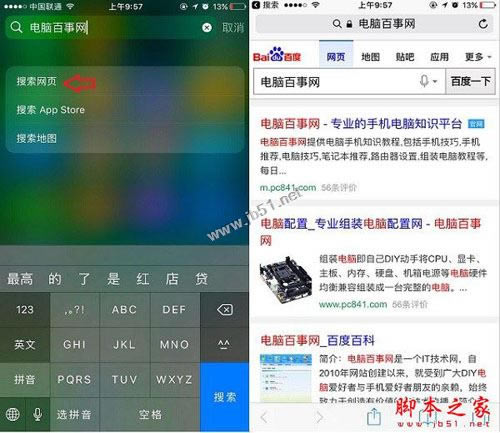
|
导读搜索功能是我们在使用手机电脑都非常常见的操作。在iPhone手机中,搜索功能同样十分实用,下面本站的小编带来iPhone7搜索功能使用方法,详解iOS 10搜索功能在哪,如何使用等,希望对新手果粉们... 搜索功能是我们在使用手机电脑都非常常见的操作。在iPhone手机中,搜索功能同样十分实用,下面本站的小编带来iPhone7搜索功能使用方法,详解iOS 10搜索功能在哪,如何使用等,希望对新手果粉们有所帮助。
下面以iPhone 7为例,其它型号的iPhone方法也是一样的。 iOS10搜索在哪怎么打开? 在iPhone 7中,快速找到搜索框有2种方法: 1、在iOS 10桌面向右侧滑动屏幕; 2、从桌面界面的上部往下滑动屏幕,打开的通知界面,顶部也有搜索功能,如图所示:
找到搜索框之后,使用搜索就非常简单了,以下是iPhone 7搜索功能使用方法。 iPhone 7自带的搜索功能还是非常强大的,可以搜索手机中已经安装的应用、通讯录以及备忘录等相关信息,另外还可以搜索网页。 下图为搜索应用与联系人的结果,可以在搜索中,键入应用名称或者联系人的名字,就可以快速找到应用或者联系人,如下图所示:
搜索联系人或APP 另外还可以搜索网页,比如直接在搜索框中,键入“电脑百事网”,然后点击“搜索网页”,就可以快速打开(百度)网页搜索界面结果了,如图所示:
搜索网页 此外,如果是在APP Store应用商店搜索的话,则主要是搜索应用程序,详见:iPhone7怎么下载软件 2种苹果7与7 Plus下载并安装APP应用软件图文教程 如果您的设备安装应用与联系人太多,可以同时搜索快速定位,此外今后搜索网页不一定要先打开浏览器,可以直接在搜索中搜索结果快速打开了,这些小技巧,你都学会了吗? 相关阅读: iPhone7输入法怎么切换?苹果7手写输入法设置方法图文教程 苹果iPhone7怎么贴膜?2.5D屏iPhone7贴膜方法详细图文教程 iphone7后台程序怎么关闭?苹果iPhone7关闭后台应用的三种方法图文教程 iPhone7怎么下载软件 2种苹果7与7 Plus下载并安装APP应用软件图文教程 iPhone7支持双卡双待吗 苹果iPhone7和iphone7 plus支持电信卡吗 iphone7听筒声音小怎么办?苹果7听筒声音小的多种解决方法 iPhone7备忘录怎么画画?苹果7和苹果7Plus备忘录涂鸦使用教程图解 以上就是对iOS10搜索在哪怎么打开以及多种iphone7新系统iOS10搜索功能使用教程图解全部内容的介绍,更多内容请继续关注本站! |
温馨提示:喜欢本站的话,请收藏一下本站!